一般我们都是通过fn加f9来禁用,小编的是华硕的所以时f9,其它品牌的就要自己找了,但是小编的电脑本来时win10的,改装的win7,所以不兼容禁用触控板,但是没事,小编在这里告诉大家一个妙招,请看下文
1、在安装完成Win7系统之后,系统会使用自带驱动,以便用户进行键盘、鼠标基本操作,触控板更多功能需要另外安装对应的驱动才能使其功能完善,如指纹扫描功能等。
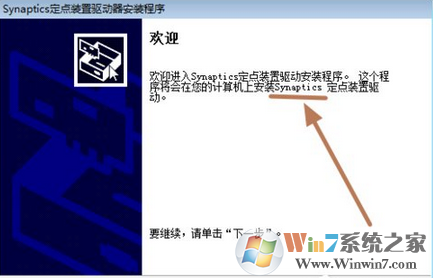
2、我的电脑-右键选中“管理”进入“设备管理器”找到鼠标,如图可以看到两个设备,一个是USB鼠标,另一个是PS/2,Win7系统识别笔记本的触控板。
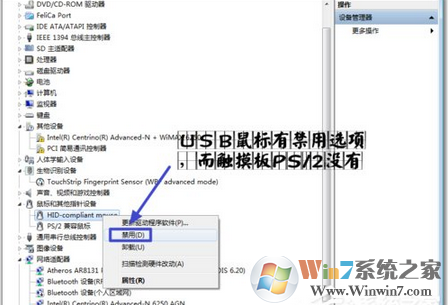
3、USB鼠标有设备禁用选项,而PS/2没有。
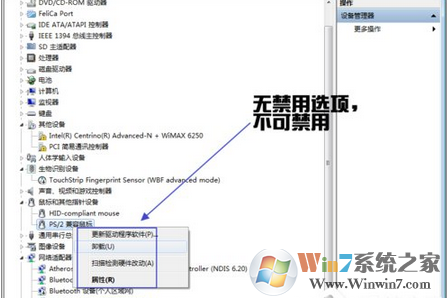
4、选择“卸载”,这样可以将设备停用。
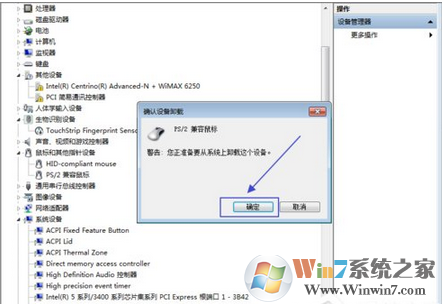
5、重新启动电脑,再打开设备管理器。
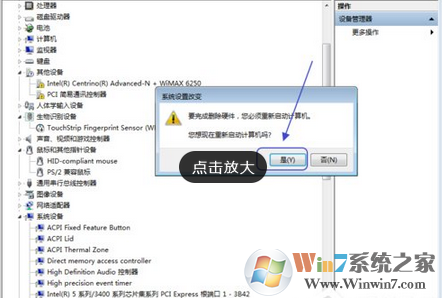
6、现在就有禁用选项了。选择“禁用”即可停止设备功能。
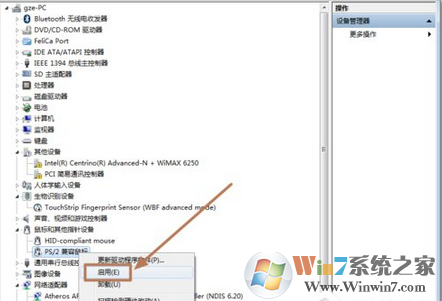
7、在我们需要的时候,我可以打开设备管理器,选择“启用”设备。
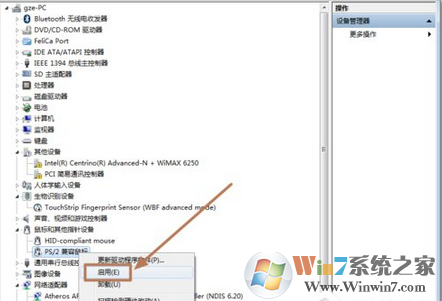
8、若想达到当有usb鼠标插入时,则系统会自动禁用触控板可以参与下图进行设置,涉及修改注册表。有兴趣的朋友可试试。可以参看下面的教程试试:如何在插入鼠标的情况下自动禁用笔记本触摸板
以上就是禁用Win7禁用触控板的方法。如不想要触摸板功能的可以将它禁止啊!禁用触摸板功能后,你还可以外接一个鼠标,这样就不会影响到你的笔使用。有需要的用户可以去试一下啊!